פונקציית HLOOKUP ב-Excel
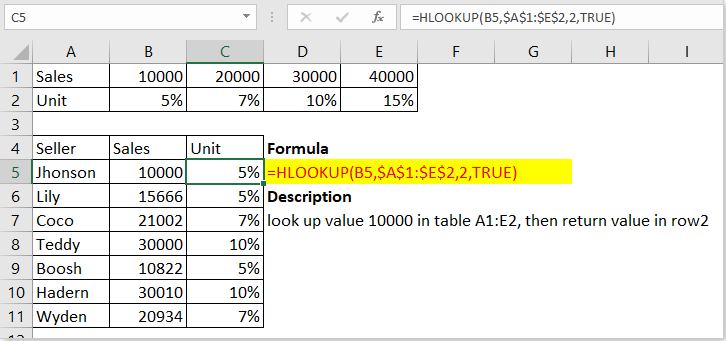
תיאור
הפונקציה HLOOKUP מחפשת ערך בשורה העליונה של טבלה או מערך משמאל לימין בצורה אופקית, ולאחר מכן מחזירה ערך באותה העמודה משורה שצוינה. הפונקציה HLOOKUP יכולה להחזיר התאמה מקורבת או מדויקת, ולהשתמש בכוכבית * או סימן שאלה ? למציאת התאמות חלקיות.
תחביר וארגומנטים
תחביר נוסחה
| =HLOOKUP (ערך, טבלה, אינדקס_שורה, [טווח_חיפוש]) |
ארגומנטים
|
הערות
1) כאשר טווח_חיפוש הוא נכון, הפונקציה מחזירה את הערך הגדול ביותר שהוא קטן מערך החיפוש כאשר אין התאמה מדויקת.
2) כאשר טווח_חיפוש הוא נכון, הערכים בשורה העליונה של טבלת_המערך חייבים להיות מסודרים בסדר עולה כמו 1000,2000,3000…, אחרת תוחזר שגיאה #N/A.
3) אם ערך החיפוש קטן מהערך הקטן ביותר בשורה העליונה של טבלת_המערך, תוחזר שגיאה #N/A.
ערך החזרה
הפונקציה HLOOKUP מחזירה ערך מאותה העמודה משורה שצוינה בטבלה או במערך.
שימוש ודוגמאות
אם טווח_חיפוש הוא נכון:
=HLOOKUP(B5,$A$1:$E$2,2)
או
=HLOOKUP(B5,$A$1:$E$2,2,1)
או
=HLOOKUP(B5,$A$1:$E$2,2,TRUE)

הפונקציה מחזירה ערכים התואמים באופן מקורב.

אם טווח_חיפוש הוא לא נכון:
=HLOOKUP(B5,$A$1:$E$2,2,0)
או
=HLOOKUP(B5,$A$1:$E$2,2,FALSE)
הפונקציה מחזירה ערכים התואמים בדיוק או ערכי שגיאה אם אין ערך התואם בדיוק.

נוסחה:
=HLOOKUP("c",{"a","b","c";12,13,14;"Nancy","Kate","Tom"},3)
הסבר:
“c”: ערך חיפוש, ערך שאינו מספרי צריך להיות מוקף במרכאות.
{"a","b","c";12,13,14;"Nancy","Kate","Tom"}: טבלת מערך שאתה מחפש ומאחזר ערכים ממנה, פסיק משמש כמפריד עמודות, נקודה-פסיק משמש כמפריד שורות.
3: אינדקס_שורה, השורה השלישית בטבלת המערך.
החזרה: Tom

הכלים הטובים ביותר לפריון עבודה ב-Office
Kutools for Excel - עוזר לך להבליט את עצמך מהקהל
| 🤖 | עוזר KUTOOLS AI: מהפכה בניתוח נתונים בהתבסס על: ביצוע אינטליגנטי | יצירת קוד | יצירת נוסחאות מותאמות אישית | ניתוח נתונים ויצירת תרשימים | קריאה לפונקציות Kutools… |
| תכונות פופולריות: מצא, הדגש או זיהוי כפילויות | מחיקת שורות ריקות | שילוב עמודות או תאים ללא אובדן נתונים | עיגול ללא נוסחה ... | |
| VLookup מתקדם: קריטריונים מרובים | ערכים מרובים | על פני מספר גליונות | חיפוש עמום... | |
| רשימה נפתחת מתקדמת: רשימה נפתחת קלה | רשימה נפתחת תלוית | רשימה נפתחת עם בחירה מרובה... | |
| מנהל עמודות: הוספת מספר מסוים של עמודות | הזזת עמודות | שינוי מצב הנראות של עמודות מוסתרות | השוואת עמודות לבחירת תאים זהים ושונים ... | |
| תכונות מובילות: מיקוד רשת | תצוגת עיצוב | שורת נוסחאות משופרת | מנהל חוברת עבודה וגיליונות | ספריית טקסט אוטומטי (טקסט אוטומטי) | בורר תאריך | מיזוג גליונות עבודה | הצפנה/פענוח תאים | שליחת דוא"ל לפי רשימה | סינון מתקדם | סינון מיוחד (סנן תאים עם גופן מודגש/נטוי/קו חוצה...) ... | |
| 15 סטים כלים מובילים: 12 כלים לטקסט (הוסף טקסט, מחק תווים מסוימים ...) | מעל 50 סוגי תרשימים (תרשים גאנט ...) | מעל 40 נוסחאות מעשיות (חישוב גיל על פי תאריך לידה ...) | 19 כלים להכנסה (הכנס קוד QR, הכנס תמונה ממסלול ...) | 12 כלים להמרה (המרה למילים, המרת מטבע ...) | 7 כלים למיזוג והפרדה (מיזוג מתקדם של שורות, הפרדת תאים באקסל ...) | ... ועוד |
Kutools for Excel מצויד ביותר מ-300 תכונות, מבטיח שהדברים שאתה זקוק להם הם רק במרחק לחיצה אחת...
Office Tab - אפשר קריאה ועריכה בטאבים בתוך Microsoft Office (כולל Excel)
- תוך שנייה אחת תוכל לעבור בין עשרות מסמכים פתוחים!
- חוסך מאות הקלקות בעכבר עבורך מדי יום, תאמר שלום ליד עכבר.
- מעלה את התפוקה שלך ב-50% בעת צפייה ועריכת מסמכים מרובים.
- מביא את הטאבים האפקטיביים ל-Office (כולל Excel), בדיוק כמו ב-Chrome, Edge ו-Firefox.
